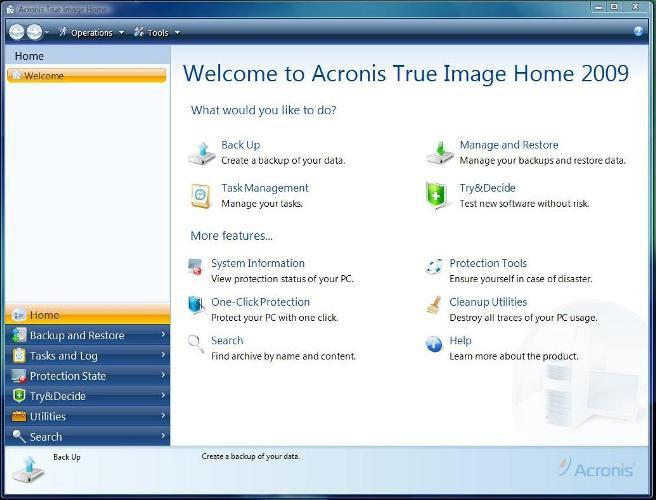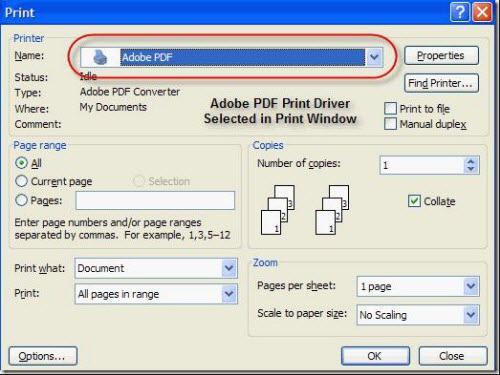ファイルを圧縮する方法
おそらく、すべてのインターネットユーザーは少なくとも1回ファイルを送信する必要性に直面し、その重量は転送によって許容されるサイズよりもはるかに大きい。いずれにしても、一度に複数のファイルを送信する必要がありました。タスクが大きい場合、タスクは二重に複雑です。
実際、複雑なことは何もありません。ファイルを圧縮する方法を知っているだけです。まず第一に、私たちはこれが意味するものを見つけます。
ファイル圧縮は、繰り返し文字、またはバイトシーケンスの最適化が行われ、元の文書が小さくなります。このようなプロセスは、アーカイブまたはアーカイブの作成と呼ばれます。
この効果を達成するために、特別プログラムを取得する。たとえば、ZIPファイルを作成するには、Windowsコンピュータに任意のバージョンをインストールすれば十分です。その中のプログラムアーカイバは文字で構築されています。また、RAR形式のファイルを開く(圧縮する)には、Winrarプログラムが適しています。そして、彼らの仕事の原則が似ているという事実にもかかわらず、後者はより一般的です。私たちはそれをより詳細に研究します。
だから、あなたが何らかの種類のファイルを圧縮する前にフォーマット、インターネット上でダウンロードWinrar。市場には長い間存在していたので、類似点はなく、最も楽しいのはシェアウェアです。このプログラムの機能とサポートされているフォーマットのリストは絶えず更新されていますが、シンプルなユーザーではありません。そして、いわゆる「フリートライアル期間」(定常使用の期間中に円滑に流れる)の存在は、この喜びを倍増させる。プログラムをダウンロードしてインストールしたら、アーカイブするファイルまたはファイルのリストを選択します。マウスの右ボタンでそれをクリックした後、コンテキストメニューでWinrarがその機能のいくつかを追加したことがわかります。その中で:
- アーカイブに追加する。
- アーカイブに追加する<オブジェクト名>;
- アーカイブに追加して電子メールで送信します。
- <オブジェクト名>をアーカイブに追加し、電子メールで送信します。
最初と3番目の段落は次のとおりです。単一のインスタンスでファイルを圧縮する機能と、アーカイブにもう少し追加する機能があります。この場合、プロセスを制御することができます。つまり、ドキュメントの名前、圧縮の度合いとフォーマットを選択し、ソースマテリアルでいくつかのアクションを実行することができます。 2番目と4番目の段落では、選択した特定のファイルを圧縮します。操作は必要ありません。プログラムはバックグラウンドですべてを行います。
どのようにしてより詳細な例を見てみましょう。PDFファイルを圧縮します。この形式は、主に印刷物、つまり雑誌、本などを元の形ですべての写真と共に置くことを目的としているため、「重量」はしばしば十分に大きく、アーカイブや圧縮によって減少します。このプロセスは品質を損なうことはありません。つまり、すべての画像とテキスト自体は、圧縮後に変更されません。ファイルが処理されて受信者に送信された後(これが最終的な目標だった場合)、同じプログラムによって解凍されます。つまり、受信者にもWinrarがインストールされている必要があります。ドキュメントの開梱により、品質の低下が容易に確認できます。
ファイルを圧縮する前に、次の点に注意してください。 あなたは何かを犠牲にする必要があります。つまり、以前の品質を維持するには、ソースのサイズに応じてわずか数メガバイトの圧縮を達成します。つまり、20メガバイトの重さのファイルは、品質の変更なしに17〜18に圧縮できます。後でアーカイブから抽出するときにファイルの品質レベルが重要でない場合は、「最大圧縮」機能を使用できます。ファイルはソースよりもはるかに小さくなりますが、論理的な品質が損なわれます。
しばしば、このサイトはファイル(PDFを含む)をオンラインで絶対に無料で圧縮することを提案していますが、適切なプログラムを手に入れる方がはるかに便利です。